一键录音软件是一款十分简单的录音软件,目前很多小伙伴喜欢在电脑上进行一些声音的录制,那么就会使用到录音软件来进行录制操作,有不少小伙伴喜欢使用一键录音软件进行录音
一键录音软件是一款十分简单的录音软件,目前很多小伙伴喜欢在电脑上进行一些声音的录制,那么就会使用到录音软件来进行录制操作,有不少小伙伴喜欢使用一键录音软件进行录音,觉得该软件可以操作起来十分简单,操作界面不会很复杂,且操作起来也十分的流畅,对于新手小伙伴来说是很友好的,当我们录制好了声音之后,想要给该录音文件进行标题名称的设置和添加,但是自己不会操作,其实我们直接进入到一键录音的文件列表中,找到录音文件,之后进入到编辑文件信息的窗口中进行设置即可,下方是关于如何使用一键录音添加标题名称的具体操作方法,如果你感兴趣的话可以看看方法教程,希望可以对大家有所帮助。
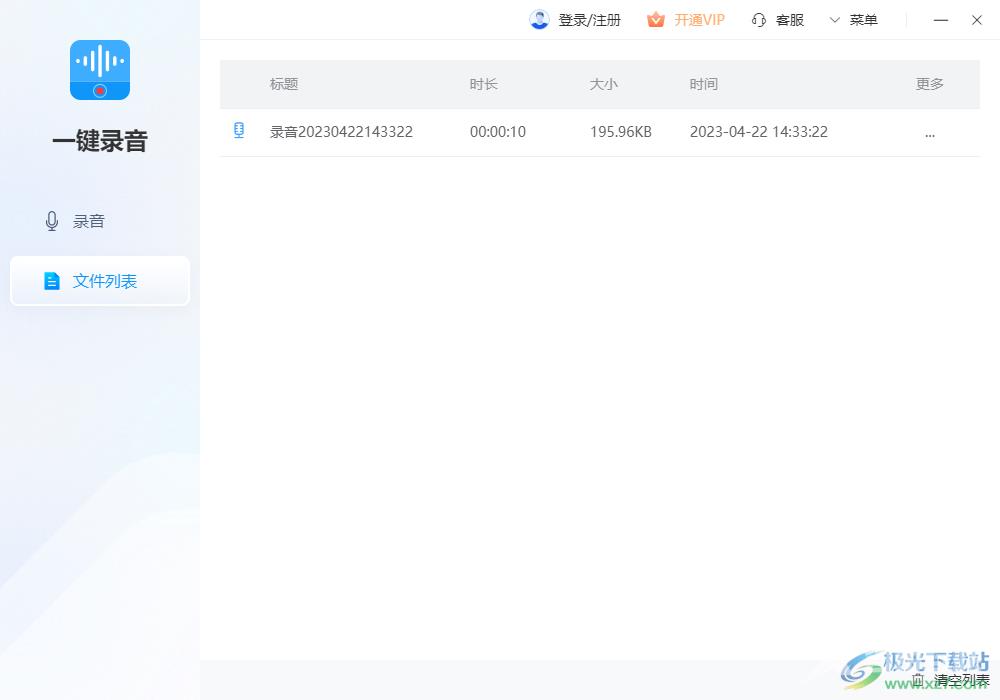
方法步骤
1.双击打开一键录音软件,进入到该软件的页面之后,在左侧的【文件列表】中,找到自己录制好的音频文件。
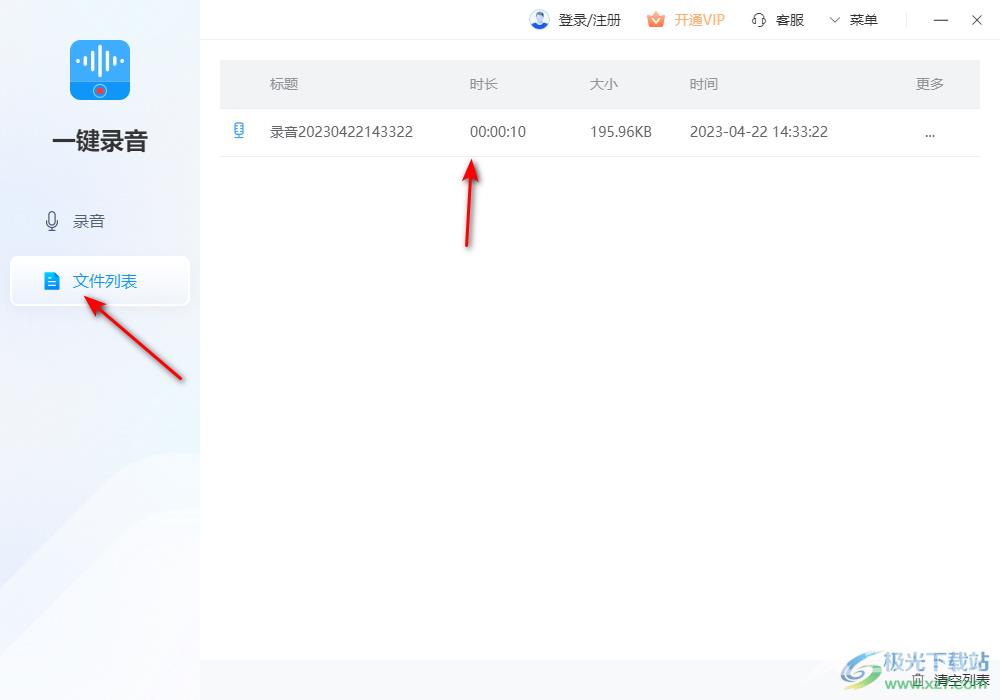
2.想要给音频文件添加标题名称,那么你可以点击右侧的【…】图标符号。
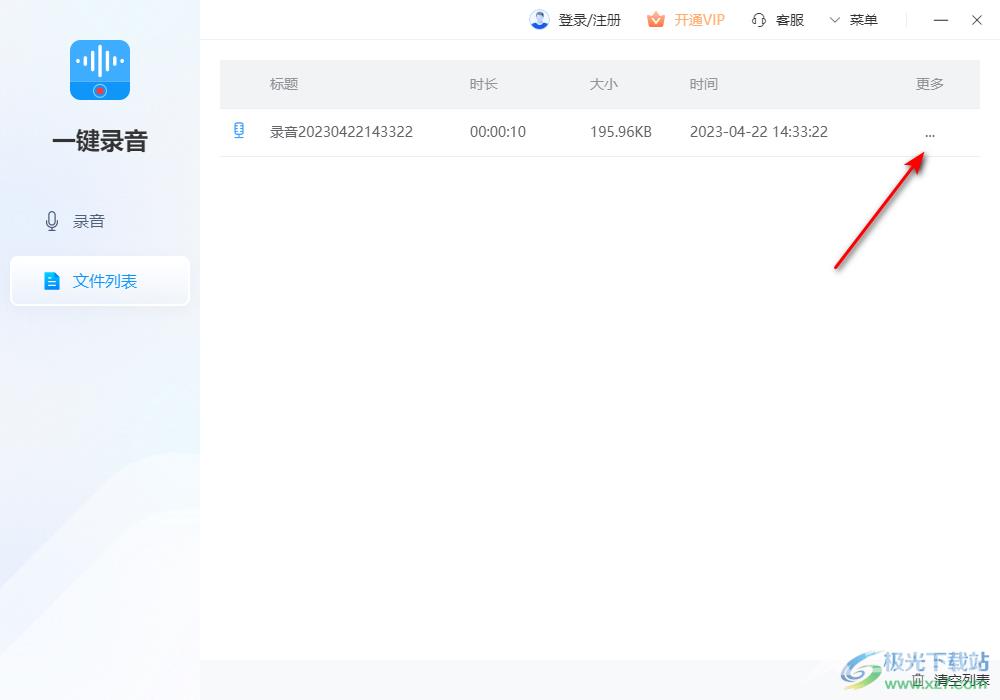
3.这时就会弹出一个下拉选项,在该选项中有一个【编辑文件信息】选项,用鼠标点击该选项进入到编辑页面中。
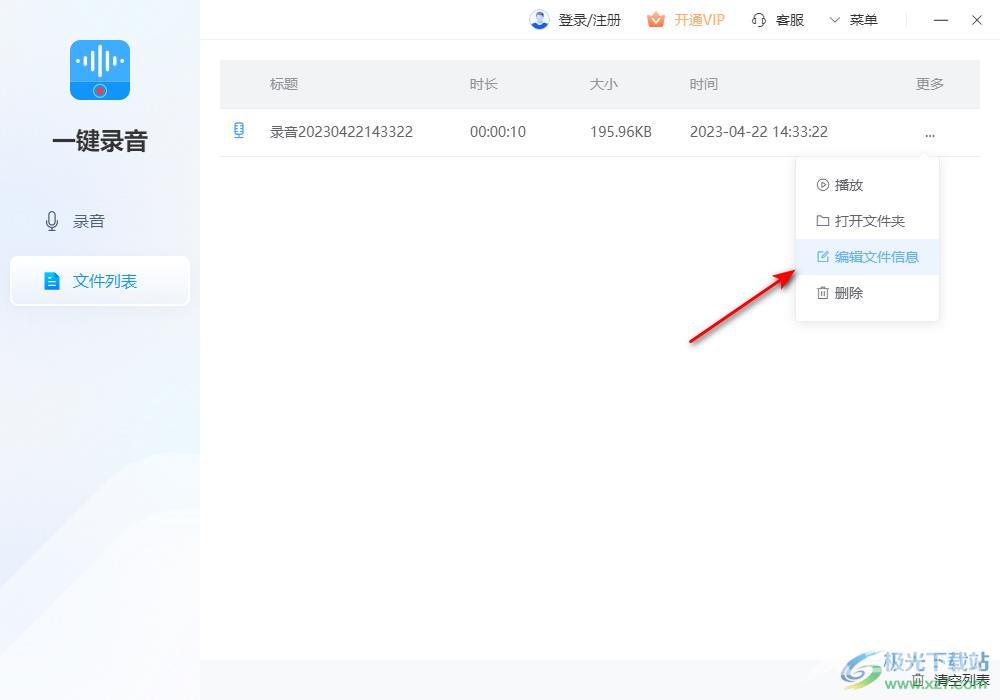
4.进入之后,在标题的框中输入自己需要的一个标题名称,然后在其他相关选项的框中可以根据自己的需要的来编辑内容。
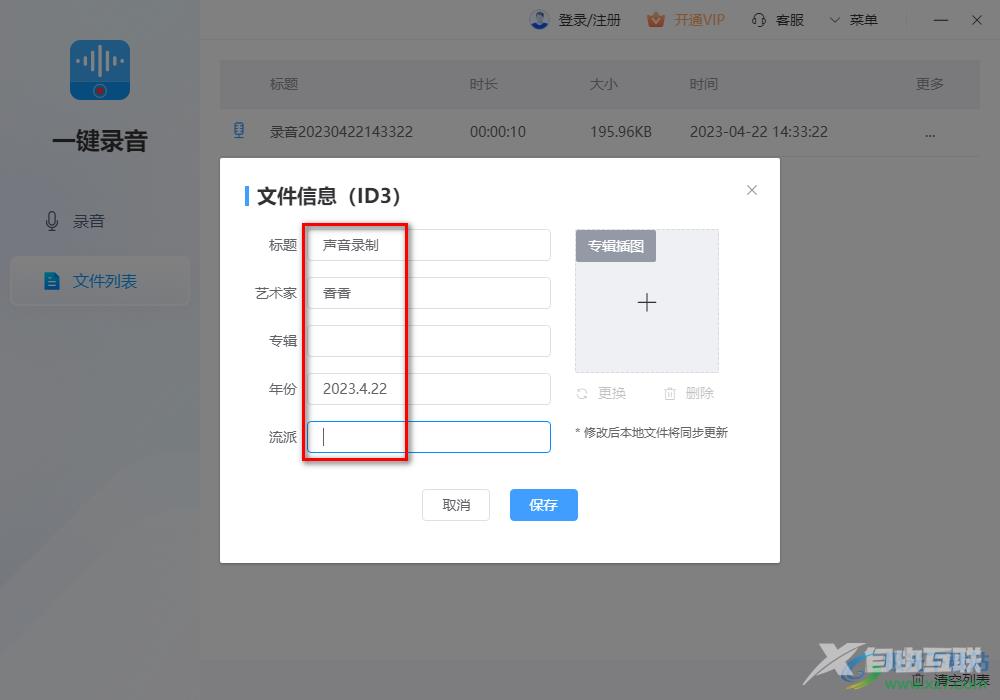
5.此外,你还可以给该录音文件添加一个封面图,点击右侧的【+】图标,从电脑本地中添加自己需要的封面图即可。
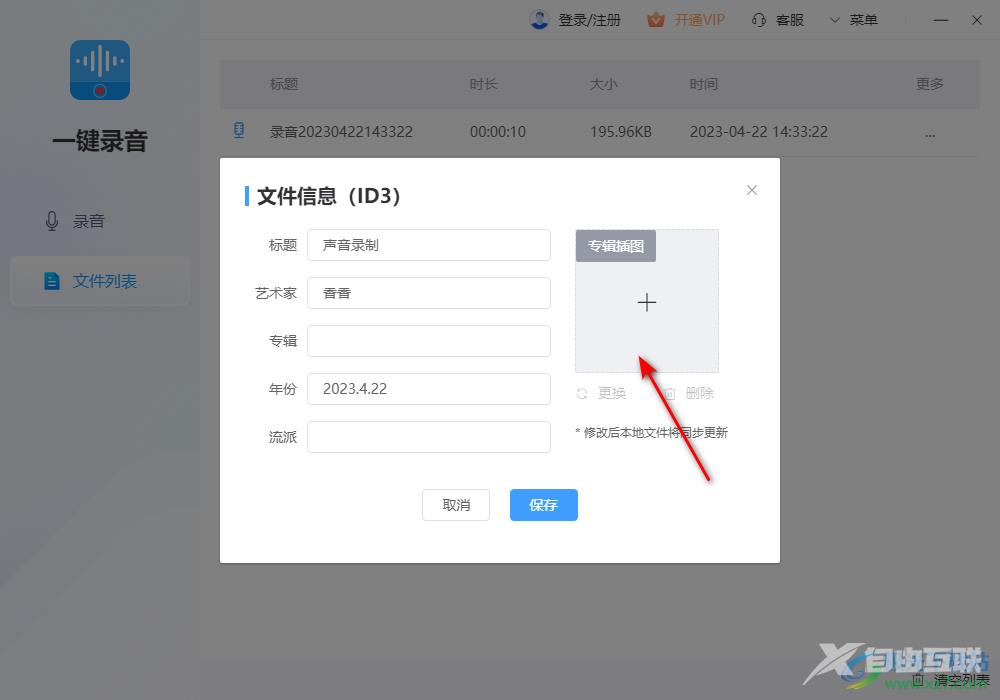
6.插入进来之后就会显示在页面上,这时我们点击【保存】按钮就好了。
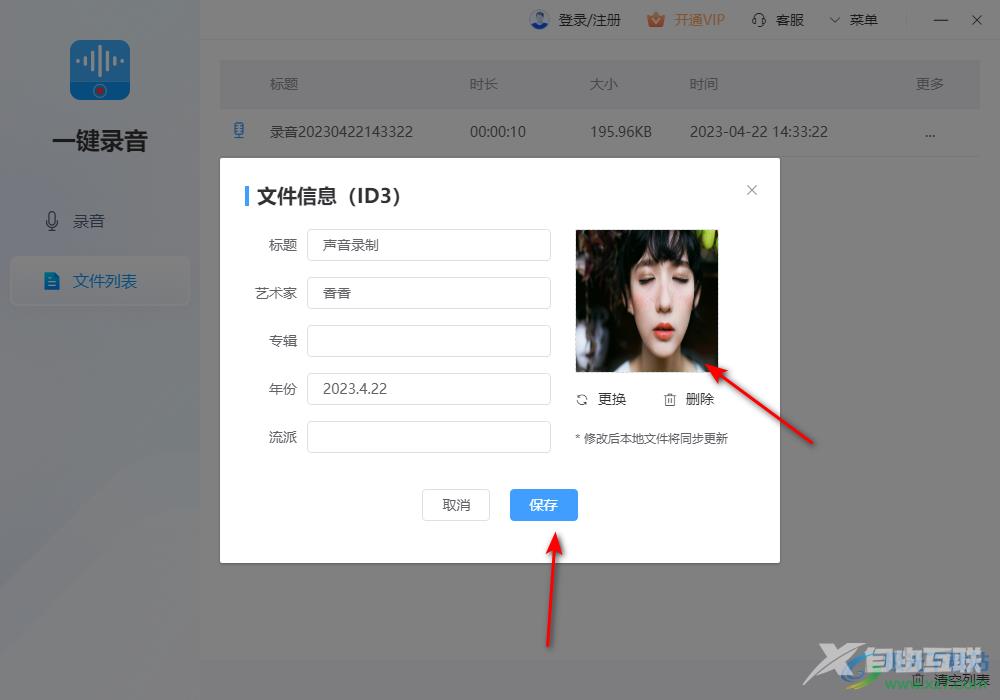
7.随后我们将该录音文件进行播放,播放的页面上就会有我们编辑的标题名称以及封面,如图所示。
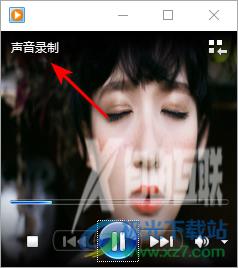
以上就是关于如何使用一键录音添加标题名称的具体操作方法,该软件可以让小伙伴们录制自己需要的声音,也可以给录制好的声音文件添加标题名称,以及添加自己喜欢的封面图片,如果你需要的话可以按照上述方法来操作试试。
